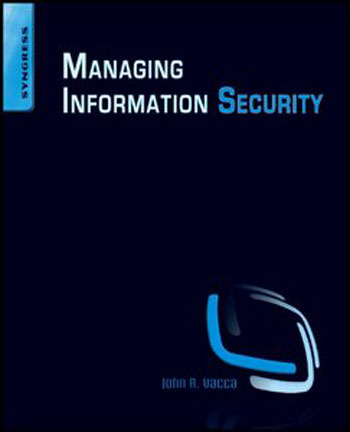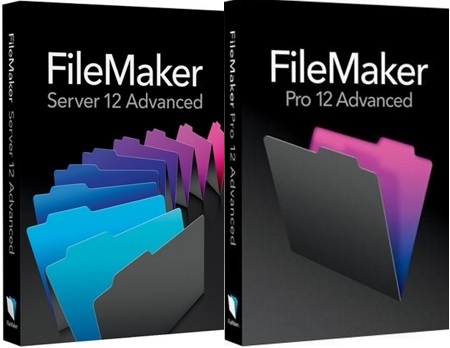Rahasia Berbagai Shortcuts Pada Tombol BlackBerry
Jika Anda baru di dunia smartphone BlackBerry, tentunya akan
kewalahan dengan banyaknya tombol yang ada, dan Anda akan belajar dan
mencari sesuatu yang baru pada tombol-tombol itu setiap harinya. Nah,
mungkin Anda belum tahu bahwa ada banyak cara pintas/shortcut pada
BlackBerry yang bisa mempercepat kegiatan Anda seperti SMS,
browsing,
email, dan masih banyak lagi. Di bawah ini
cara menggunakan BlackBerry agar lebih efektif dengan tombol shortcut.
Tombol Praktis (Convenience Key)
Hal pertama dan yang paling mendasar dari semua shortcuts yang ada pada tombol
BlackBerry adalah tombol praktis (Convenience Key) yang terletak pada kiri dan kanan
handset Anda. Anda bisa men-
setting tombol ini dengan jalan pintas apapun yang Anda anggap penting, seperti mengunci tombol, mengaktifkan kamera, menulis
email,
dan lain-lain. Untuk mengubah tombol praktis ini, Anda harus masuk ke
Options > Screen / Keyboard > Right Side Convenience Key Opens
untuk tombol praktis sebelah kanan dan Left Side Convenience Key Opens
untuk tombol praktis sebelah kiri.
Cara menggunakan BlackBerry yang terkenal dengan
QWERTY-nya
ini sebetulnya cukup mudah, bahkan semua tombol yang ada pada
BlackBerry yang terkesan ribet ini sesungguhnya memiliki fungsi
shortcut yang akan benar-benar memudahkan kegiatan Anda.
 Shortcut Dasar
Cara menggunakan BlackBerry
Shortcut Dasar
Cara menggunakan BlackBerry dengan jalan pintas berikut ini dapat digunakan dalam banyak aplikasi:
- Untuk keluar dari layar/aplikasi (atau untuk pindah ke halaman sebelumnya di browser) tekan tombol Escape (tombol berlambang panah)
- Untuk pindah aplikasi, Anda bisa menggunakan 2 cara, yaitu tekan
tombol Alt dan tekan Escape secara bersamaan, tahan tombol Alt dan pilih
aplikasi yang Anda inginkan, lalu lepaskan tombol Alt. Dan cara mudah
lainnya adalah, dengan cara menahan tombol Menu, maka akan muncul
beberapa aplikasi yang bisa Anda pilih.
- Untuk kembali ke layar Home, tekan tombol End (gambar telephone berwarna merah yang ada pada sebelah kanan keyboard ).
Shortcut Pada Saat Menelepon
Cara pintas berikut dapat digunakan dalam aplikasi telepon atau selama panggilan telepon:
- Untuk menjawab panggilan telepon, tekan tombol Send (gambar telephone berwarna hijau yang terletak pada sebelah kiri keyboard )
- Untuk melihat log panggilan/ history panggilan terakhir, tekan tombol Send dari layar manapun
- Untuk menetapkan nomor panggilan cepat (Speed Dial), pada layar
utama, tahan salah satu tombol yang ingin Anda tetapkan, lalu ketikan
nomor telepon yang ingin Anda simpan
- Untuk mengaktifkan speaker selama melakukan panggilan, tekan tombol $ (tanda dolar)
- Ketika menelepon, untuk tetap dalam panggilan dan kembali ke layar utama, tekan tombol Escape lalu pilih OK
Shortcut Pada Saat Mengirim Pesan
Dalam pesan:
- R - Untuk membalas satu pesan
- L - Untuk membalas semua pesan (Reply To All)
- F - Untuk melanjutkan pesan (Forward Message)
Dalam daftar pesan:
- C - Tulis pesan
- ALT+U - Tandai pesan dibuka/belum dibuka
- ALT+I - Lihat kotak masuk
- ALT+O - Lihat kotak keluar
- ALT+V - Lihat Voicemail
- ALT+S - Lihat SMS
- ALT+P - Lihat history panggilan/Call Log
- Untuk melihat semua pesan Anda lagi, tekan tombol Escape
- SHIFT+SPACE - Pindah ke bagian atas layar
- SPACE - Pindah kebagian bawah layar
- T - Pindah ke bagian paling atas pesan
- B - Pindah ke bagian paling bawah pesan
- N - Pindah ke tanggal berikutnya
- P - Pindah ke tanggal sebelumnya
- U - Pindah ke pesan yang belum dibuka
- J - Pindah ke pesan terkait berikutnya
- K - Pindah ke pesan terkait sebelumnya
Shortcut Pada Saat Mengetik
- Untuk menyisipkan titik, tekan tombol Space dua kali dan huruf selanjutnya dikapitalisasi
- Untuk membuat huruf besar, tahan tombol huruf hingga muncul huruf besar
- Alt + Left Shift - NUM Lock
- Alt + Right Shift - CAPS Lock
- Untuk menonaktifkan NUM Lock atau CAPS Lock, tekan tombol Shift
- Untuk menyisipkan tanda (@) atau titik (.) dalam field alamat email, tekan tombol Space
- Untuk menyorot/ highlight sebaris teks, tekan tombol Shift dan geser trackball atau trackpad
- Untuk membatalkan pemilihan teks, tekan tombol Escape
- Untuk memotong/ cut teks yang di-highlight saat mengetik, tekan tombol Shift+Backspace/Delete
- Untuk menyalin teks yang di-highlight saat mengetik, tekan tombol Alt dan klik trackball atau trackpad
- Untuk melakukan paste teks yang di-highlight saat mengetik, tekan tombol Shift dan klik trackball atau trackpad
Shortcut Untuk Browser
- Untuk menyisipkan tanda titik (.) pada kotak dialog Go To, tekan tombol Space
- Untuk menyisipkan garis miring (/) dalam kotak dialog Go To, tekan Shift+Spasi
- Untuk membuka opsi browser, dalam browser, tekan O
- Untuk menghentikan loading halaman Web, tekan tombol Escape
- Untuk menyembunyikan browser, tekan D
- Untuk menutup browser, tahan tombol Escape
- Untuk melihat alamat untuk link, highlight link, lalu tekan L
- Untuk pindah ke layar sebelumnya, tekan tombol Space
- G - Pindah ke halaman tertentu
- H - Kembali ke halaman Home
- K - Buka bookmark
- A - Tambahkan bookmark
- I - Lihat halaman web terakhir
- R - Refresh halaman
- P - Lihat alamat halaman
- S - Simpan halaman web
- U - Sembunyikan banner Browser
- T - Pindah ke bagian atas halaman
- B - Pindah ke bagian bawah halaman
Shortcut Pada Media
- Mute key - Pause / Resume video atau lagu
- R - Putar/rotasi gambar
- I - Zoom In
- O - Zoom Out
- W - Ukuran Asli
Shortcut Pada Kalender
- C - Menjadwalkan janji
- A - Mengubah ke tampilan Agenda
- D - Mengubah ke tampilan Hari
- W - Mengubah ke tampilan Minggu
- M - Mengubah ke tampilan Bulan
- Space - Pindah ke hari berikutnya / minggu / bulan
- Shift + Spasi - Pindah ke hari sebelumnya / minggu / bulan
- T - Pindah ke tanggal saat ini
- G - Pindah ke tanggal tertentu
hefsi project lab
Cara mudah lainnya untuk mengakses aplikasi standar adalah melalui
shortcut pada
keyboard. Tapi untuk menggunakannya, Anda harus menonaktifkan
fitur
Speed Dial terlebih dahulu (Options > Phone Options > General
Options > Dial From Home Screen > No). Sekarang Anda tidak bisa
menggunakan Speed Dial, dan hanya bisa mengakses telepon dan membuat
panggilan lewat tombol Send, tetapi Anda akan memiliki beberapa
shortcuts yang tersedia berikut ini:
- W - WAP Browser
- R - Alarm
- T - Tasks
- U - Calculator
- O - Options
- A - Address Book
- S - Search
- D - Notes
- F - Profiles
- H - Help
- K - Lock keypad
- L - Calendar
- M - Messages
- B - Browser
- N - BlackBerry Messenger
- V - Saved messages
- C - Compose Email
Shortcut lainnya yang bermanfaat bagi Anda:
- ALT + Shift + H - Akses Help ME! yang didalamnya terdapat informasi status, IMEI, PIN, dll
- ALT + LGLG - Akses Event Log
- ALT + SHIFT Kanan + DEL - Soft Reset
Anda juga dapat mengubah tampilan dari 'kekuatan sinyal' yang terletak pada kanan atas layar Anda yang asalnya berupa
graphic, dengan jumlah bilangan
real
sehingga Anda bisa mengetahui kekuatan dari sinyal Anda dalam bentuk
hitungan. Ketika Anda berada di Home Screen, tahan tombol ALT lalu
ketikan NMLL. Dalam sekejap
graphic sinyal Anda akan berubah
menjadi hitungan. Hitungan tersebut mengindikasikan 'kekuatan sinyal',
jika Anda berada di area 100 (itu berarti-100 dBm), maka Anda sedang
berada pada transmisi maksimum. Dan jika kekuatan sinyal Anda menunjukan
-90 sampai -50, itu artinya sinyal yang Anda terima cukup baik.
Anda juga bisa menggunakan fitur AutoText untuk menginformasikan perangkat yang Anda gunakan ketika mengirim SMS ataupun pesan
email:
- myver - Device Model/Version
- mypin - Device PIN
- LD - Local Date/tanggal lokal
- LT - Local Time/waktu lokal
Setelah Anda mendapatkan tips tentang cara menggunakan BlackBerry
ini, maka akan membuat Anda lebih mahir dan efektif dalam menggunakan
perangkat dari
RIM ini. Dan dengan mengetahui
shortcut
yang ada pada BlackBerry maka tidak hanya akan menghemat waktu, tetapi
membantu Anda dengan mudah menavigasi dan memanfaatkan kemampuan penuh
dari perangkat Anda.
hefsi project lab